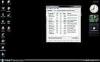Kebanyakan tikus modern melengkung agar pas dengan tangan.
Hubungkan mouse PS/2 ke port mouse PS/2 dengan komputer dimatikan. Umumnya, laptop dengan port PS/2 memiliki dua: satu untuk mouse, dan satu lagi untuk keyboard. Untuk menentukan port yang benar, gunakan port yang berkode warna hijau atau cari port dengan ikon berbentuk mouse di sebelahnya. Setelah menyalakan komputer, sistem operasi akan mendeteksi mouse dan Anda dapat mulai menggunakannya. Jika Anda memiliki mouse PS/2, tetapi laptop Anda tidak memiliki port PS/2, cari adaptor PS/2-ke-USB dan ikuti Langkah 2.
Hubungkan mouse USB ke port USB yang terbuka dengan komputer dimatikan atau dihidupkan. Jika mouse memiliki kabel, sistem operasi akan mendeteksi dan langsung dapat digunakan. Jika mouse memiliki lebih dari dua tombol, Anda mungkin perlu menginstal perangkat lunak driver dari pabrikan agar tombol tambahan dapat digunakan.
Hubungkan mouse USB nirkabel dengan mencolokkan receiver ke port USB yang terbuka. Dalam kebanyakan kasus, komputer mendeteksi penerima USB sebagai mouse, yang berarti Anda tidak perlu menginstal perangkat lunak khusus. Tekan tombol "Hubungkan" pada penerima dan mouse untuk menyinkronkan perangkat, dan mulai menggunakan mouse.
Hubungkan mouse Bluetooth nirkabel dengan menyalakan adaptor Bluetooth internal laptop Anda dan membalik sakelar daya pada mouse. Umumnya, komputer akan memiliki ikon Bluetooth berbentuk "B" di baki sistem. Klik dua kali ikon ini dan cari opsi untuk "menemukan perangkat baru". Semua mouse Bluetooth tidak sama, dan Anda mungkin perlu membaca manual untuk petunjuk pemasangan. Misalnya, beberapa tikus mungkin hanya tetap "dapat ditemukan" selama beberapa detik setelah dihidupkan. Setelah komputer Anda menemukan mouse, Anda mungkin perlu memasukkan kode sandi untuk mulai menggunakannya. Kode sandi default untuk perangkat Bluetooth biasanya "0000". Setelah memasukkan kode sandi, mouse siap digunakan. Dalam kebanyakan kasus, Anda hanya perlu menyelesaikan proses ini sekali. Nantinya, mouse akan sinkron dengan komputer secara otomatis saat Anda menyalakannya.
Tip
Jika Anda sering menabrak panel sentuh atau stik penunjuk laptop saat mengetik, periksa untuk melihat apakah laptop Anda memiliki pengaturan untuk secara otomatis menonaktifkan perangkat penunjuk internal saat mouse terhubung. Umumnya, Anda dapat menemukan opsi ini dengan mengklik dua kali ikon "Mouse" pada panel kontrol Windows.